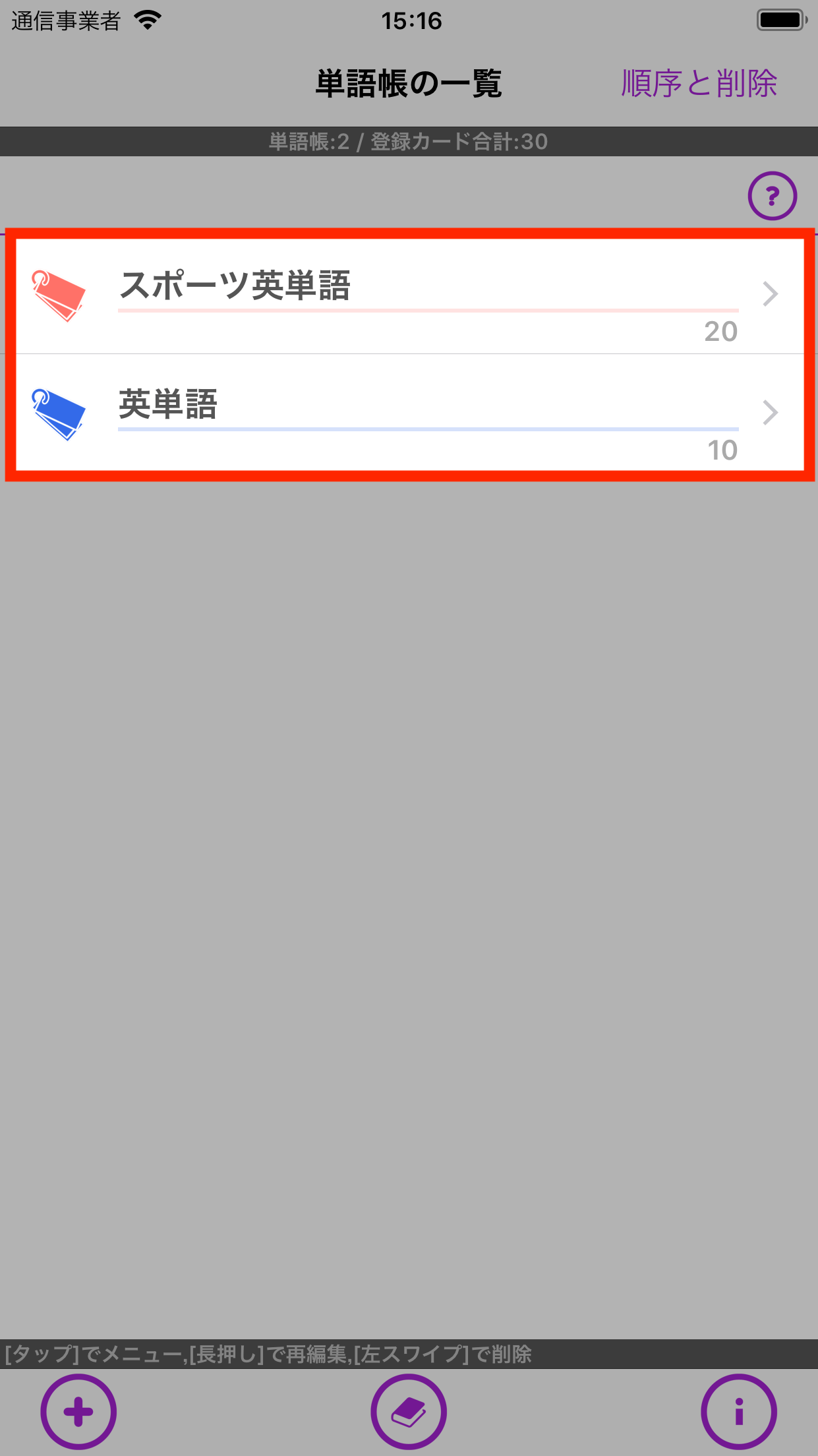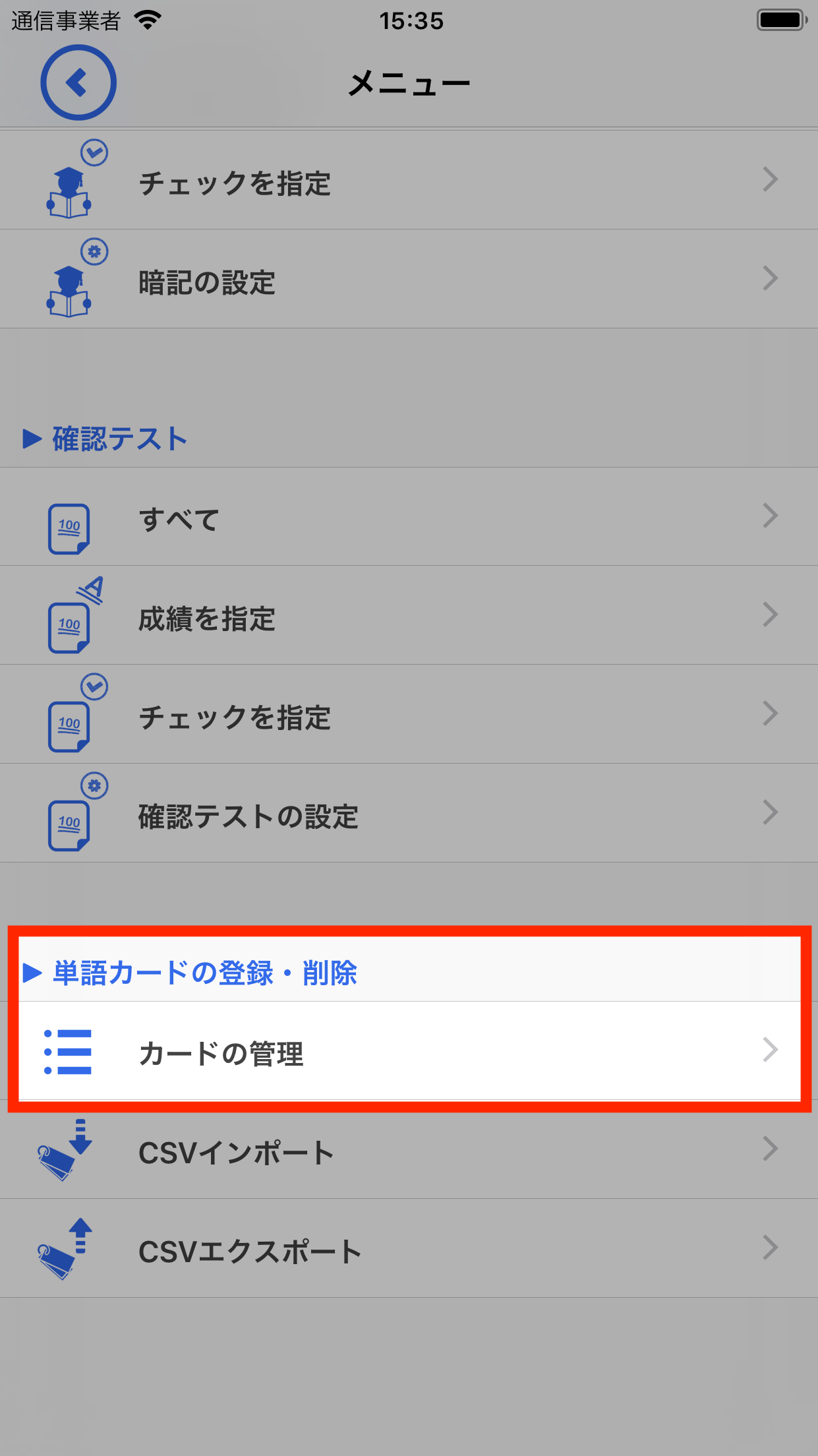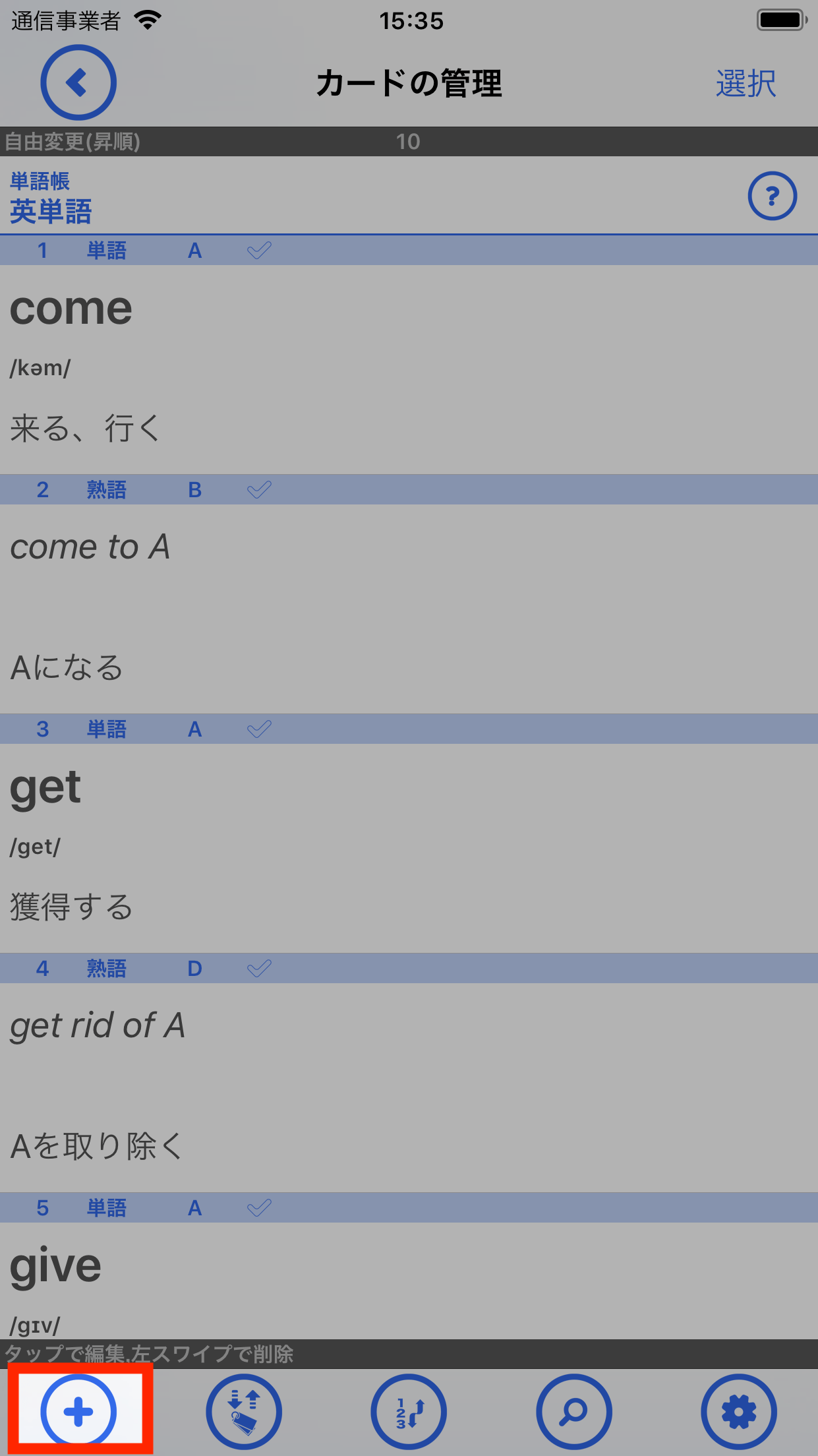4. カードの情報を入力して「確定」をタップする
「カードの編集画面」でカードの情報を入力し、「確定」をタップして登録します。
入力する各項目の詳細は「カードの編集画面 - 各項目の詳細」をご覧ください。
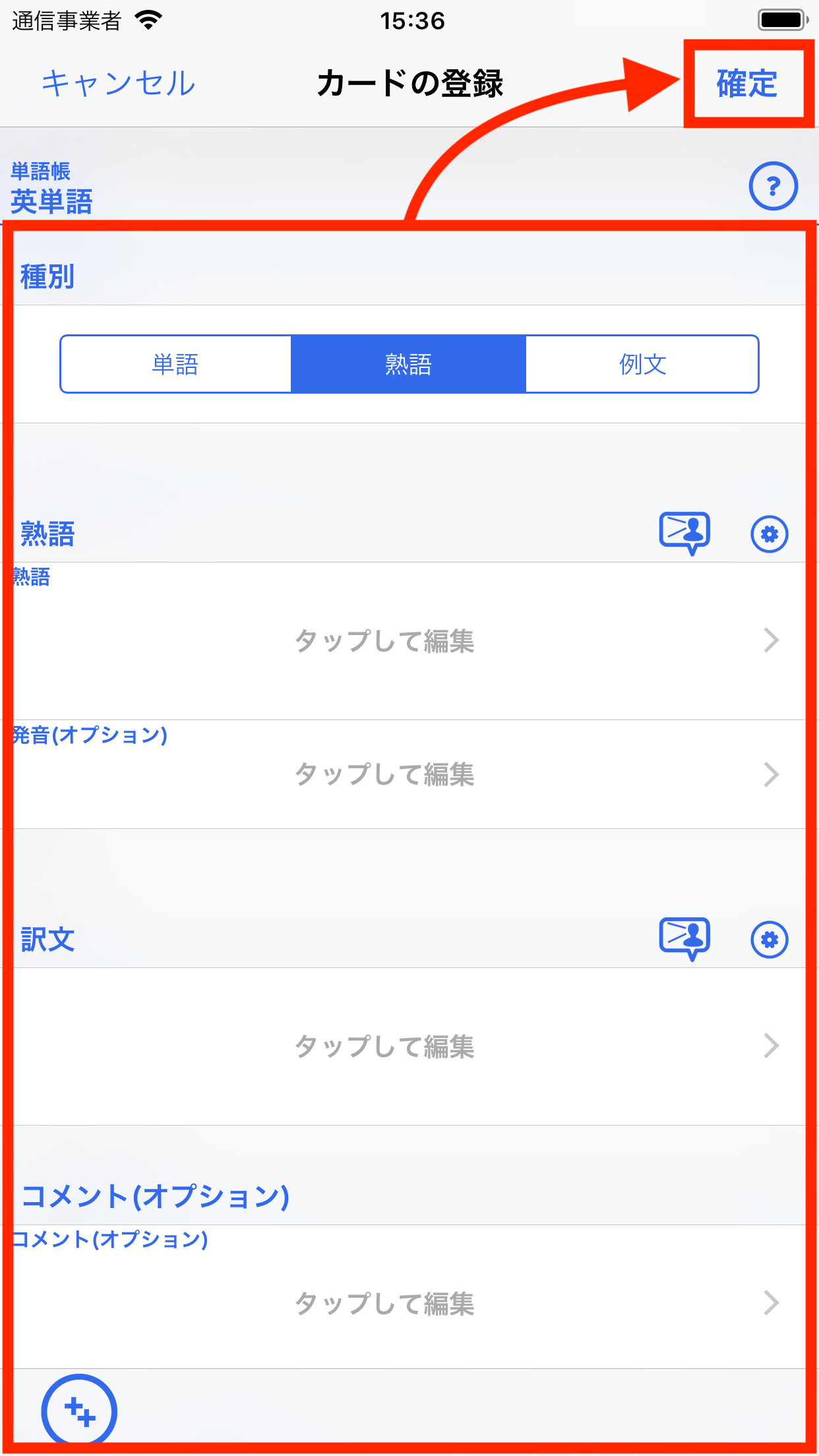
カードの情報を入力して「確定」をタップする
続けて次の単語を入力する
いちいち元の画面に戻ることなしで新しい単語カードを登録するには「次のカードの登録ボタン」をタップします。
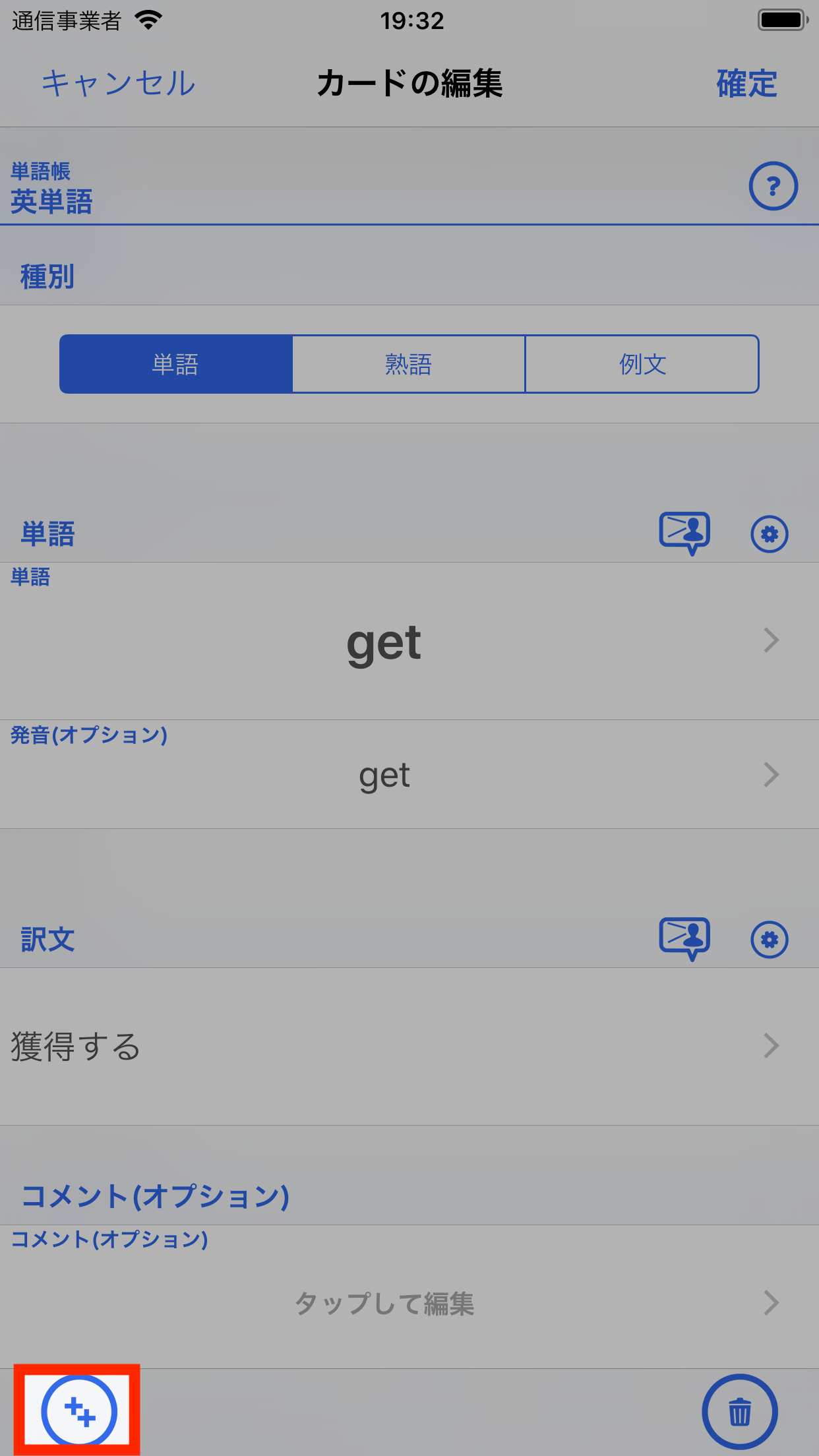
連続してカードを登録する
アドオン「機能の拡張と広告の削除」を未購入の場合はカードの登録数に制限があり、制限を超えて登録することはできません。
アドオン未購入の場合でも登録数の制限を拡張することができます。詳細は「無料で機能拡張する」をご覧ください。
機能の拡張と広告削除
アドオン「機能の拡張と広告削除」をご購入いただくと下記のように本アプリの機能が拡張します。
| 単語帳の登録可能数の拡張 | 単語帳の登録可能数が無制限になります。 |
|---|---|
| カードの登録可能数の拡張 | カードの登録可能数が無制限になります。 |
| 広告の削除 | 本アプリ内に表示される全ての広告表示が削除されます。 広告表示枠も削除され、その分アプリの情報表示領域が拡張されます。 Web接続等で本アプリ外にブラウザ接続した場合においてはそのサイトに設置された広告が表示される可能性があります。 |
本アドオンの価格は「購入する」部に表示されている価格で購入時に入力したAppleIDに対して課金されます。価格は時期や為替によって変動する可能性があります。